Elencare gli strumenti di configurazione post-installazione disponibili
Contoso sta distribuendo computer server Windows Server nell'intera organizzazione. In qualità di amministratore di Windows Server, si ha il compito di eseguire la configurazione post-installazione nei server appena distribuiti. Si decide di indagare sulle opzioni di post-configurazione disponibili.
Cosa si deve configurare?
Quando si installa Windows Server usando le impostazioni predefinite del supporto di installazione locale, viene configurata automaticamente una serie di impostazioni, come descritto nella tabella seguente.
| Impostazione | Descrizione |
|---|---|
| Nome del computer | Il nome del computer viene generato automaticamente. Sarà necessario modificarlo e assegnare un nome significativo e univoco all'interno dell'organizzazione. |
| Gruppo di lavoro | Il server viene aggiunto a un gruppo di lavoro denominato WORKGROUP. In genere, si vorrà che i computer server facciano parte del dominio di Active Directory Domain Services. |
| Impostazioni di rete | Per impostazione predefinita, IPv4 e IPv6 vengono abilitati e associati alle schede di interfaccia di rete installate. Nel caso di IPv4, viene assegnata una configurazione DHCP (Dynamic Host Configuration Protocol). Per IPv6, viene abilitata la configurazione automatica senza stato. Entrambe queste impostazioni predefinite sono probabilmente idonee. |
| Time zone | Il fuso orario viene impostato su (UTC-08:00) Pacifico (USA e Canada), a meno che il supporto di installazione non fosse basato su impostazioni locali diverse. Sarà necessario modificare il fuso orario e l'ora e la data del computer in quelli appropriati per il luogo in cui ci si trova. |
| Impostazioni locali e della lingua | I valori iniziali vengono specificati durante un'installazione interattiva oppure sono impliciti nelle impostazioni locali del supporto di installazione. Sarà necessario aggiornare queste impostazioni in quelle appropriate per la posizione fisica del server. |
| Ruoli e funzionalità | Pochissimi ruoli o funzionalità sono abilitati per impostazione predefinita in un'installazione standard. In genere sono abilitati il servizio ruolo Servizi di archiviazione e una serie di funzionalità. Queste funzionalità includono elementi di .NET Framework, Windows Defender Antivirus e alcuni elementi di Windows PowerShell, tra cui Windows PowerShell 5.1 e Windows PowerShell ISE. |
| Impostazioni del firewall | Windows Defender Firewall è abilitato per impostazione predefinita. Se non altrimenti definito, tutte le schede di rete vengono assegnate al profilo Rete pubblica, che in genere è più restrittivo rispetto a quello per le connessioni di rete privata. |
| Attivazione | Normalmente, il server non sarà attivato. |
Dopo aver installato il server, sarà necessario riconfigurare alcune di queste impostazioni.
Panoramica degli strumenti di configurazione post-installazione disponibili
È possibile scegliere tra svariati strumenti. Quello da scegliere dipende dalle circostanze. Se, ad esempio, è stato distribuito Windows Server Core, poiché non è installata alcuna interfaccia utente grafica, per riconfigurare il server sarà necessario utilizzare per lo più strumenti remoti.
Server Manager
Se nel computer viene installato Windows Server con Esperienza desktop, si può usare Server Manager per configurare le impostazioni necessarie. Accedere come amministratore locale e, se necessario, aprire Server Manager. Selezionare Server locale nel riquadro di spostamento, quindi sarà possibile modificare le impostazioni necessarie.
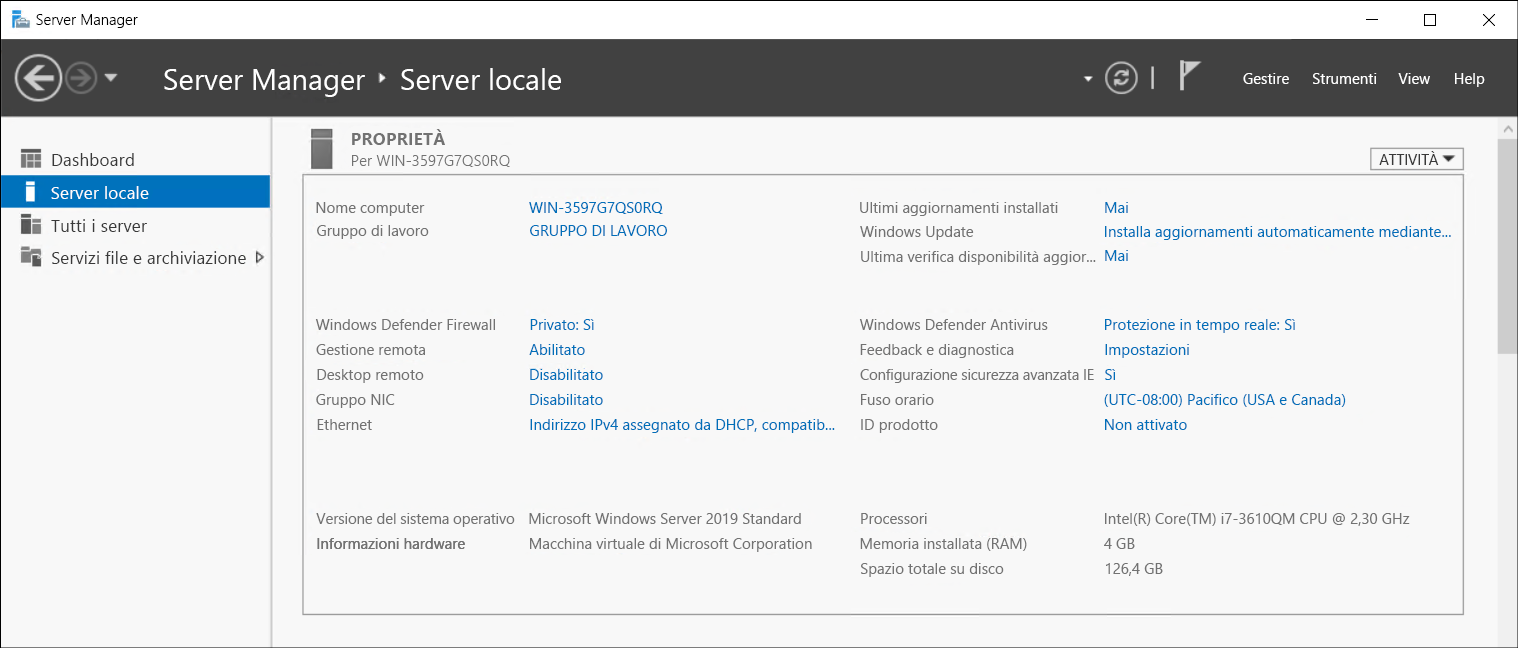
Importante
Se si cambia il nome del computer o si aggiunge il computer a un dominio, sarà necessario riavviare il server per rendere effettiva l'impostazione.
Suggerimento
Per aggiungere un computer a un dominio, il server dovrà contattare un controller di dominio. Sarà quindi necessario configurare le impostazioni di risoluzione dei nomi DNS prima di provare a eseguire l'aggiunta al dominio.
Windows Admin Center
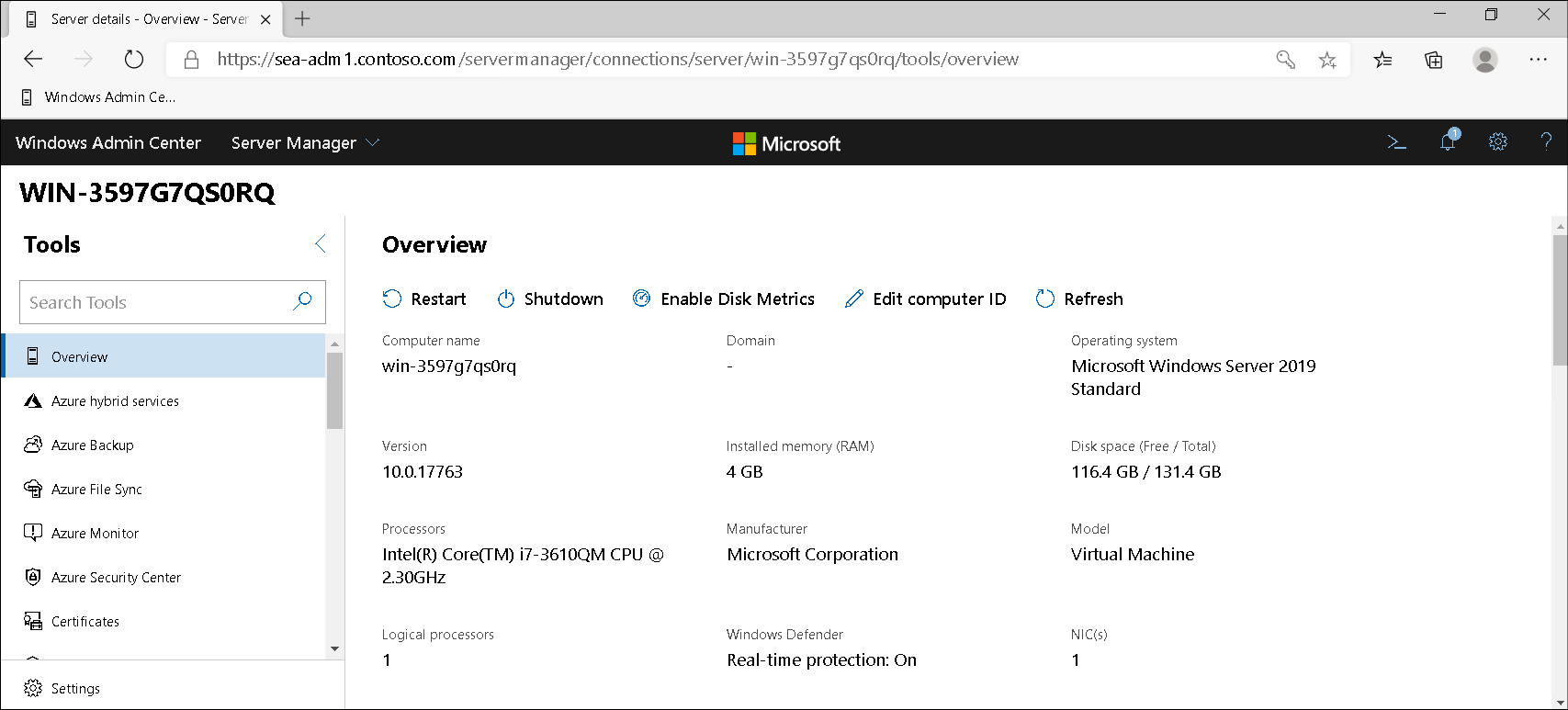
È possibile usare Windows Admin Center per eseguire la configurazione post-installazione sia per Windows Server con Esperienza desktop che per le installazioni Server Core.
Nota
Sarà possibile connettersi a un server solo se è possibile risolverne il nome in un indirizzo IP e se l'indirizzo IP è accessibile. In genere, un computer appena distribuito utilizza DHCP per ottenere una configurazione IP, quindi va configurato con un indirizzo IP e le impostazioni client DNS appropriate.
Scaricare e installare Windows Admin Center. Quindi, aprire Microsoft Edge e passare al sito Web Windows Admin Center.
Nota
Per connettersi a un server è necessario conoscerne il nome e conoscere le credenziali dell'account amministratore locale.
Aggiungere il server come connessione, quindi selezionare il server dall'elenco. Usare il riquadro di spostamento per selezionare lo strumento appropriato con cui apportare le modifiche alla configurazione. Windows Admin Center sarà illustrato in modo più dettagliato più avanti in questo modulo.
Nota
Windows Admin Center non è incluso in Windows Server. È necessario scaricarlo e installarlo.
Desired State Configuration
È possibile usare DSC per riconfigurare Windows Server. DSC è una piattaforma di gestione basata su Windows PowerShell che consente di gestire l'infrastruttura IT. Poiché PowerShell DSC è incluso in Windows Server, non è necessario installare alcunché prima di poterlo usare. Tuttavia, è necessario avere familiarità con Windows PowerShell, gli script di PowerShell e la comunicazione remota di PowerShell. DSC sarà illustrato in modo più dettagliato più avanti in questo modulo.
File di risposte
È possibile completare il processo di installazione tramite i file di risposte. Questi file vengono in genere usati per automatizzare l'intero processo di installazione, incluse le impostazioni post-installazione.
Per creare file di risposte si può scaricare Windows Assessment and Deployment Kit (Windows ADK). Usare poi Windows System Image Manager (Windows SIM) per creare e configurare il file di risposte necessario. L'ultimo passaggio consiste nel distribuire il file di risposte ai server, spesso su supporti rimovibili.
Nota
Il file di risposte è un file di testo con estensione XML.
La procedura per implementare la configurazione dei server con i file di risposte verrà illustrata in dettaglio più avanti in questo modulo.